Excel es una herramienta muy útil, pero que no todo el mundo conoce cómo poder utilizar. La cantidad de opciones y funcionalidades de las que dispone son en muchos casos desconocidas para gran parte de los usuarios de Office. Con la llegada de Excel 2016, las novedades en el programa no han dejado de aparecer.
Muchos de nosotros en nuestras tareas diarias debemos usar Excel para realizar innumerables tareas administrativas y sabemos del poder que tiene Excel para ello. Un ejemplo puede ser la creación de gráficos. No podemos olvidar además que la utilización de atajos de teclado en estos programas es algo imprescindible. Entre las tareas más interesantes y útiles que nos brinda Excel se encuentran las denominadas checklist o listas de chequeo.
Qué es un cchecklist
Una lista de chequeo o checklist son formatos que podemos crear en Excel para ejecutar tareas repetitivas, verificar el cumplimiento de una serie de requisitos o simplemente para coleccionar datos de forma organizada.
Dentro de los principales usos que podemos realizar con un checklist tenemos:
• Verificar y analizar operaciones
• Recopilar datos para su posterior análisis
• Dejar constancia de puntos analizados o inspeccionados
• Verificar artículos, entre otras.
• Recopilar datos para su posterior análisis
• Dejar constancia de puntos analizados o inspeccionados
• Verificar artículos, entre otras.
Paso 1
El primer paso que debemos realizar para crear un checklist en Excel es habilitar el modo Desarrollador. Para ello haremos lo siguiente. Tenemos que ir al menú Archivo y seleccionar la ficha Opciones
Una vez seleccionada veremos la siguiente ventana donde debemos seleccionar la sección Personalizar cinta de opciones
En la columna derecha debemos activar (Si no lo está) la casilla Desarrollador. Pulsamos Aceptar para guardar los cambios.
Paso 2
En este caso hemos creado los siguientes datos:
Paso 3
A continuación vamos a ver cómo añadir cchecklist a los datos que hemos introducido. Debemos incorporar las respectivas casillas de verificación al lado de cada uno de los datos, en este caso las filas B2 a B5. Para ello vamos a ir al menú Desarrollador, seleccionamos la opción Insertar y elegimos el icono respectivo.
Una vez seleccionado este icono lo arrastraremos hasta cada celda.
Nota
Para añadir en cada celda la respectiva casilla de verificación basta con ingresar la casilla en la primera celda y desde la esquina inferior derecha arrastrarla hasta las celdas deseadas. Para eliminar el texto “Casilla 2” debemos dar clic derecho sobre la celda y elegir la opción Editar texto y borrar el contenido.
Paso 4
Lo siguiente que vamos a realizar es la asignación de valores a las casillas de verificación. Para asignar un valor a las casillas de verificación debemos dar clic derecho sobre la celda y seleccionar la opción Formato de control
Desde esta ventana podemos editar diversos valores a las casillas de verificación para que se vean de forma personalizada según sean los requerimientos.
Paso 5
En este caso habilitaremos que cada vez que la casilla esté seleccionada arroje el valor “Verdadero” y cada vez que esté desmarcada figure como “Falso”, para ello en la ventana de control seleccionaremos la casilla Activado y pulsamos el botón Vincular con la celda donde debemos indicar en que celda se ha de mostrar el texto. Una vez realizados los cambios pulsamos Aceptar.
Desde la misma ventana de Formato de control podemos gestionar las celdas según nuestra necesidad.
De esta manera podremos seguir editando diversos parámetros de las listas de verificación o checklist tales como formato , fórmulas, etc. En el caso de que en vez de Excel queramos utilizar Word 2016 para crear un sistema checklist, podemos ver todos los pasos que debemos seguir en el siguiente tutorial.



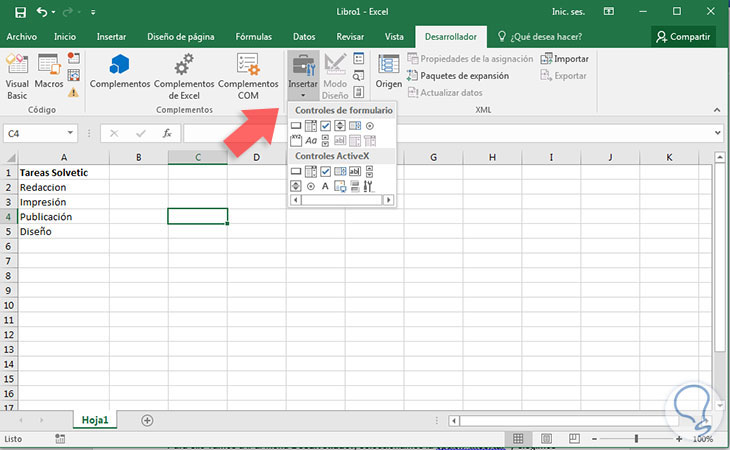





No hay comentarios:
Publicar un comentario